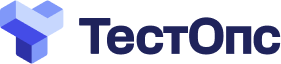Интеграция с Xray
Xray — это плагин для управления тестированием в Jira. Интеграция с Xray позволяет автоматически экспортировать тест-кейсы и запуски из ТестОпс в Xray, чтобы создавать и обновлять задачи Jira для каждого из тест-кейсов. Вы можете использовать Allure Query Language, чтобы выбрать нужный набор данных для экспорта.
Примечание
Чтобы настроить или удалить интеграцию в ТестОпс, вы должны иметь доступ к разделам:
- Администрирование — необходимы права администратора инстанса;
- Настройки в конкретном проекте — необходима роль владельца этого проекта.
Настройка интеграции
Чтобы настроить интеграцию с Xray:
Создайте API-токены в Jira и Xray.
На уровне инстанса ТестОпс добавьте интеграцию с Xray, указав:
- название интеграции;
- URL-адрес Jira.
На уровне инстанса или проекта ТестОпс включите добавленную интеграцию для проекта, указав учетные данные из Jira.
Создайте конфигурацию экспорта в настройках интеграции.
1. Создайте API-токены в Jira и Xray
1.1. Создайте API-токен в Jira
Пропустите этот шаг, если вы планируете использовать свое имя пользователя и пароль в качестве учетных данных для Jira.
В Jira нажмите на ваш аватар и перейдите в раздел Profile.
В сайдбаре слева перейдите в раздел Personal Access Tokens.
Нажмите Create token.
Заполните поля:
- Token Name — название, которое поможет вам распознать токен, например, Токен для ТестОпс.
- Expiry date — срок действия токена. После указанной даты интеграция перестанет работать. Чтобы возобновить ее работу, вам нужно будет создать новый токен. Чтобы создать бессрочный токен, уберите галочку напротив Automatic expiry.
Нажмите Create.
Новый токен станет временно видимым. Скопируйте и сохраните токен в безопасном месте, он понадобится для настройки интеграции в проекте ТестОпс.
1.2. Создайте API-токен в Xray
Если вы используете Xray для Jira Data Center, вам не нужно создавать дополнительный API-токен на этом шаге.
2. Добавьте интеграцию с Xray в ТестОпс
Перейдите в ваш инстанс ТестОпс.
Перейдите в раздел Администрирование → Интеграции.
Нажмите + Добавить интеграцию в правом верхнем углу.
В списке доступных интеграций выберите:
- Xray Test Management for Jira — если вы используете Jira Data Center;
- Xray Test Management for Jira Cloud — если вы используете Jira Software Cloud.
Заполните поля:
- Название — название, которое поможет вам распознать интеграцию, например, Xray production.
- Endpoint — URL-адрес вашего инстанса Jira, например, https://example.atlassian.net/.
Нажмите Добавить интеграцию.
3. Включите интеграцию для проекта ТестОпс
Чтобы включить интеграцию в нужном проекте ТестОпс, воспользуйтесь одним из способов:
Перейдите в раздел Администрирование → Интеграции.
В списке настроенных интеграций найдите и откройте вашу интеграцию с Xray.
Перейдите на вкладку Проекты.
Справа от поля поиска нажмите
+.В выпадающем списке Проект выберите нужный проект ТестОпс.
В появившемся окне введите учетные данные для подключения к Jira.
Jira Data Center (пароль)
На вкладке basic введите имя пользователя и пароль учетной записи в Jira.
Jira Data Center (токен)
На вкладке token введите токен, который вы сохранили на шаге 1.1.
Нажмите Проверить соединение. Если учетные данные верны, через несколько секунд появится сообщение «Соединение установлено».
Нажмите Добавить интеграцию.
4. Создайте конфигурацию экспорта в ТестОпс
Перейдите в ваш проект ТестОпс.
Перейдите в раздел Настройки → Интеграции.
В секции Доступные интеграции найдите и откройте вашу интеграцию с Xray.
Перейдите на вкладку Синхронизация с TMS.
Нажмите + Создать.
В открывшемся окне заполните поля:
- Project — укажите проект Jira, в который будут экспортироваться данные.
- Test Case AQL — введите AQL-запрос, чтобы отфильтровать тест-кейсы, которые вы хотите экспортировать. Оставьте поле пустым, чтобы экспортировать все тест-кейсы.
- Launches AQL — введите AQL-запрос, чтобы отфильтровать запуски, которые будут экспортированы для выбранных тест-кейсов. Оставьте поле пустым, чтобы экспортировать все запуски.
- Disable Launches sync — поставьте галочку, если вы хотите отключить экспорт всех запусков.
- Email for notifications — укажите электронную почту для получения уведомлений от интеграции, если синхронизация с Xray автоматически отключится (подробнее см. Автоматическое отключение синхронизации).
Нажмите Отправить.
После создания конфигурации и успешного экспорта тест-кейсов, вы можете отключить экспорт новых тест-кейсов, соответствующих этой конфигурации. Для этого:
- На вкладке Синхронизация с TMS откройте нужную конфигурацию экспорта.
- Поставьте галочку напротив Disable Test Case create — будут экспортироваться только изменения и запуски ранее экспортированных тест-кейсов.
Чтобы отключить конфигурацию экспорта, не удаляя ее:
- На вкладке Синхронизация с TMS откройте нужную конфигурацию экспорта.
- Поставьте галочку напротив Disable export.
Автоматическое отключение синхронизации
Синхронизация ТестОпс с Xray автоматически отключится, если любой из API-токенов, указанных на шаге 3, недействителен, был отозван или имеет недостаточный уровень доступа.
Чтобы возобновить синхронизацию, введите актуальные API-токены с достаточным уровнем доступа.
Удаление интеграции
Вы можете удалить интеграцию с Xray двумя способами — на уровне всего инстанса ТестОпс (через раздел Администрирование) или на уровне отдельного проекта (через настройки проекта).
Важно
Последствия удаления интеграции:
Удаление на уровне инстанса — все связи с тест-кейсами Xray, которые относятся к интеграции, будут удалены из сущностей ТестОпс. Это действие необратимо — восстановить удаленные ссылки будет невозможно.
Удаление на уровне проекта — все связи с тест-кейсами Xray, которые относятся к интеграции, будут сохранены в сущностях ТестОпс, но вы не сможете создавать новые связи для этого проекта. Дополнительно в проекте будет отключена синхронизация с Xray.
Перейдите в раздел Администрирование → Интеграции.
В списке настроенных интеграций найдите и откройте вашу интеграцию с Xray.
Перейдите на вкладку Проекты и убедитесь, что интеграция не используется в проектах ТестОпс.
Если интеграция подключена к проектам, удалите ее из них. Для этого напротив названия каждого проекта нажмите иконку корзины → Удалять.
Перейдите на вкладку Конфигурация.
Нажмите Удалить интеграцию.
Нажмите Удалить.